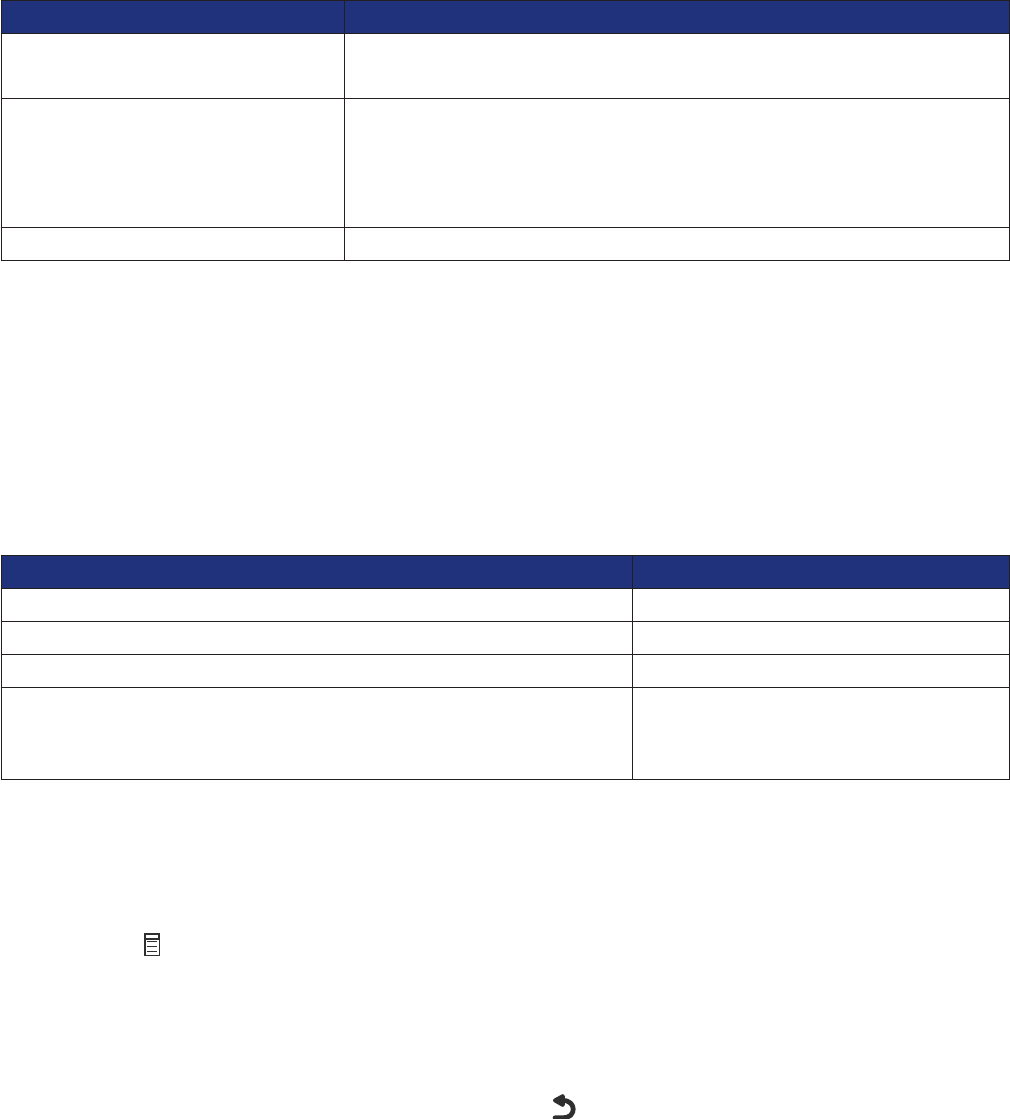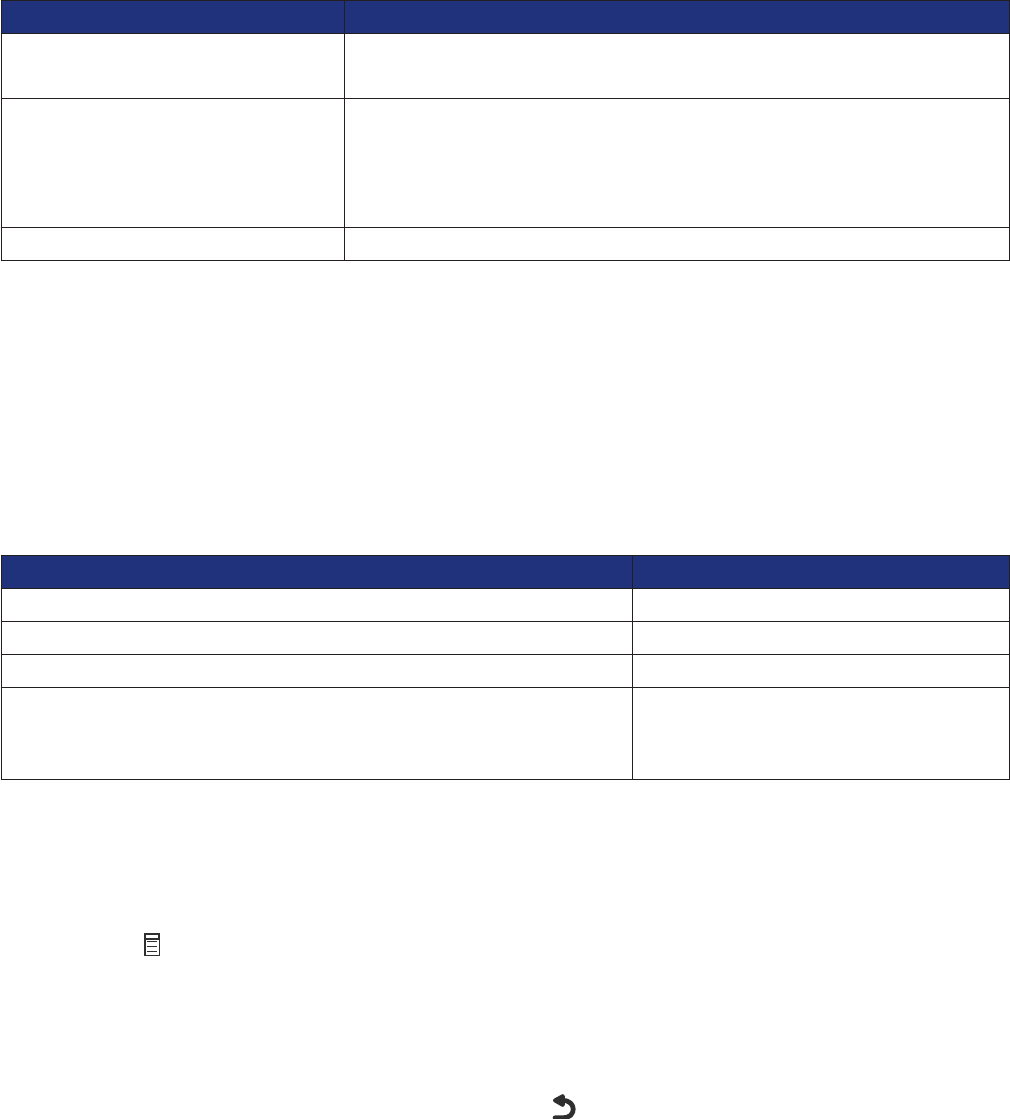
27
Použite Pre
Copy Print Preview Zobrazenie obrázka pre tlač na displeji.
Poznámka: Táto podponuka nie je dostupná pri používaní ADF.
Maintenance
• Zobrazenie hladiny atramentov.
• Čistenie kaziet.
• Zarovnanie kaziet.
• Tlač testovacej strany.
Device Defaults Zmena predvolených nastavení.
Nastavenie skenovania pomocou ovládacieho panela
Používanie ponuky Scan Destination
Prístup a navigácia v ponuke Scan Destination:
1 Na ovládacom paneli stlačte Scan Mode.
2 Stláčajte alebo , kým sa nezvýrazní požadovaný cieľ skenovania.
3 Stlačte .
Použite Pre
Clipboard Skenovanie do schránky.
E-mail Skenovanie do e-mailovej správy.
File Skenovanie do súboru.
Aplikáciu
Poznámka: Aplikácie v zozname sa vzťahujú na aplikácie
nainštalované v počítači.
Skenovanie do zvolenej aplikácie.
Používanie ponuky Scan
Prístup a navigácia v ponuke Scan:
1 Na ovládacom paneli stlačte Scan Mode.
2 Stlačte .
3 Stláčajte alebo , kým sa nezvýrazní požadovaná položka ponuky.
• Stláčajte alebo , kým sa nezvýrazní požadovaná voľba.
• Stlačením otvorte podponuku a stláčajte alebo , kým sa nezvýrazní požadovaná
voľba.
4 Stlačením vyberte nastavenie, alebo stlačením uložte nastavenie a ukončite ponuku.